本文主要是介绍BCLinux8U6系统准备oceanbase开源数据库的 OBD 中控机,希望对大家解决编程问题提供一定的参考价值,需要的开发者们随着小编来一起学习吧!
本文记录了在BCLinux8U6操作系统的虚拟服务器准备oceanbase开源数据库的 OBD 中控机的过程。
一、中控机环境
1、虚拟服务器硬件配置
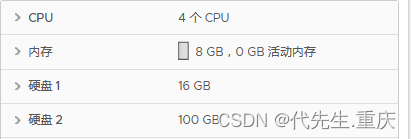
2、操作系统版本信息
[root@localhost ~]# cat /etc/os-release
NAME="BigCloud Enterprise Linux"
VERSION="8.6 (Core)"
ID="bclinux"
ID_LIKE="rhel fedora"
VERSION_ID="8.6"
PLATFORM_ID="platform:an8"
PRETTY_NAME="BigCloud Enterprise Linux 8.6 (Core)"
ANSI_COLOR="0;31"
CPE_NAME="cpe:/o:bclinux:bclinux:8"
HOME_URL="https://mirrors.bclinux.org/"
BUG_REPORT_URL="https://bugs.bclinux.org/"BCLINUX_BUGZILLA_PRODUCT="BigCloud Enterprise Linux 8 (Core)"
BCLINUX_BUGZILLA_PRODUCT_VERSION=8.6
BCLINUX_SUPPORT_PRODUCT="BigCloud Enterprise Linux 8 (Core)"
BCLINUX_SUPPORT_PRODUCT_VERSION=8.63、初始化数据盘
[root@localhost ~]# fdisk -l |grep /sdb
Disk /dev/sdb:100 GiB,107374182400 字节,209715200 个扇区
[root@localhost ~]# fdisk /dev/sdb欢迎使用 fdisk (util-linux 2.32.1)。
更改将停留在内存中,直到您决定将更改写入磁盘。
使用写入命令前请三思。设备不包含可识别的分区表。
创建了一个磁盘标识符为 0xf826c593 的新 DOS 磁盘标签。命令(输入 m 获取帮助):n
分区类型p 主分区 (0个主分区,0个扩展分区,4空闲)e 扩展分区 (逻辑分区容器)
选择 (默认 p):p
分区号 (1-4, 默认 1):
第一个扇区 (2048-209715199, 默认 2048):
上个扇区,+sectors 或 +size{K,M,G,T,P} (2048-209715199, 默认 209715199): 创建了一个新分区 1,类型为“Linux”,大小为 100 GiB。命令(输入 m 获取帮助):w
分区表已调整。
将调用 ioctl() 来重新读分区表。
正在同步磁盘。[root@localhost ~]# fdisk -l |grep /sdb
Disk /dev/sdb:100 GiB,107374182400 字节,209715200 个扇区
/dev/sdb1 2048 209715199 209713152 100G 83 Linux
[root@localhost ~]# pvcreate /dev/sdb1Physical volume "/dev/sdb1" successfully created.
[root@localhost ~]# vgcreate appvg /dev/sdb1Volume group "appvg" successfully created
[root@localhost ~]# lvcreate -n applv -l 100%vg /dev/appvgLogical volume "applv" created.
[root@localhost ~]# lvs|grep applvapplv appvg -wi-a----- <100.00g
[root@localhost ~]# mkfs.xfs -m bigtime=1 /dev/appvg/applv
meta-data=/dev/appvg/applv isize=512 agcount=4, agsize=6553344 blks= sectsz=512 attr=2, projid32bit=1= crc=1 finobt=1, sparse=1, rmapbt=0= reflink=1 bigtime=1 inobtcount=0
data = bsize=4096 blocks=26213376, imaxpct=25= sunit=0 swidth=0 blks
naming =version 2 bsize=4096 ascii-ci=0, ftype=1
log =internal log bsize=4096 blocks=12799, version=2= sectsz=512 sunit=0 blks, lazy-count=1
realtime =none extsz=4096 blocks=0, rtextents=0
[root@localhost ~]# vi /etc/fstab
[root@localhost ~]# cat /etc/fstab |grep /app
/dev/appvg/applv /app xfs defaults 0 0
[root@localhost ~]# mkdir /app
[root@localhost ~]# mount -a
[root@localhost ~]# df -hT |grep /app
/dev/mapper/appvg-applv xfs 100G 746M 100G 1% /app二、准备OceanBase一键安装包
1、下载地址及软件包选项如下

2、直链下载链接
oceanbase-all-in-one-4.2.2.0-100010012024022719.el8.x86_64
三、部署过程
1、将软件包传到中控制服务器上对应目录下进行解压
[root@localhost app]# ll
总用量 511288
-rw-r----- 1 AAAA AAAA 523556648 4月 15 14:11 oceanbase-all-in-one-4.2.2.0-100010012024022719.el8.x86_64.tar.gz
[root@localhost app]# ll
总用量 511288
-rw-r----- 1 AAAA AAAA 523556648 4月 15 14:11 oceanbase-all-in-one-4.2.2.0-100010012024022719.el8.x86_64.tar.gz
[root@localhost app]# tar -xzf oceanbase-all-in-one-4.2.2.0-100010012024022719.el8.x86_64.tar.gz 2、开始安装
[root@localhost app]# cd oceanbase-all-in-one/bin/
[root@localhost bin]# ./install.sh
name: grafana
version: 7.5.17
release:1
arch: x86_64
md5: 1bf1f338d3a3445d8599dc6902e7aeed4de4e0d6
add /app/oceanbase-all-in-one/rpms/grafana-7.5.17-1.el8.x86_64.rpm to local mirror
name: obagent
version: 4.2.2
release:100000042024011120.el8
arch: x86_64
md5: bf152b880953c2043ddaf80d6180cf22bb8c8ac2
add /app/oceanbase-all-in-one/rpms/obagent-4.2.2-100000042024011120.el8.x86_64.rpm to local mirror
name: ob-configserver
version: 1.0.0
release:2.el8
arch: x86_64
md5: 664f93205c913d5dc84e0779d565768fd60f1d5e
add /app/oceanbase-all-in-one/rpms/ob-configserver-1.0.0-2.el8.x86_64.rpm to local mirror
name: ob-deploy
version: 2.6.1
release:6.el8
arch: x86_64
md5: 76cf29897ee5dcc177a5d91c7953c08e2640b64e
add /app/oceanbase-all-in-one/rpms/ob-deploy-2.6.1-6.el8.x86_64.rpm to local mirror
name: obproxy-ce
version: 4.2.1.0
release:11.el8
arch: x86_64
md5: 6b1c8edcc1606189c94090acd2131e73899d1a61
add /app/oceanbase-all-in-one/rpms/obproxy-ce-4.2.1.0-11.el8.x86_64.rpm to local mirror
name: oceanbase-ce
version: 4.2.2.0
release:100010012024022719.el8
arch: x86_64
md5: 5d2a012023c63e651a979e1cbcbf096d9340b7d3
add /app/oceanbase-all-in-one/rpms/oceanbase-ce-4.2.2.0-100010012024022719.el8.x86_64.rpm to local mirror
name: oceanbase-ce-libs
version: 4.2.2.0
release:100010012024022719.el8
arch: x86_64
md5: 80c88c1a3a1434725281c2d425ec31832cf66116
add /app/oceanbase-all-in-one/rpms/oceanbase-ce-libs-4.2.2.0-100010012024022719.el8.x86_64.rpm to local mirror
name: oceanbase-diagnostic-tool
version: 1.5.2
release:22024010415.el8
arch: x86_64
md5: 19a5f5754bf37d45132804639317b0c8b415cd59
add /app/oceanbase-all-in-one/rpms/oceanbase-diagnostic-tool-1.5.2-22024010415.el8.x86_64.rpm to local mirror
name: ocp-express
version: 4.2.2
release:100000022024011120.el8
arch: x86_64
md5: e5c152ebdd65839ed5f5521ff6c73e6a29cb9e75
add /app/oceanbase-all-in-one/rpms/ocp-express-4.2.2-100000022024011120.el8.x86_64.rpm to local mirror
name: prometheus
version: 2.37.1
release:10000102022110211.el8
arch: x86_64
md5: e4f8a3e784512fca75bf1b3464247d1f31542cb9
add /app/oceanbase-all-in-one/rpms/prometheus-2.37.1-10000102022110211.el8.x86_64.rpm to local mirror
Trace ID: 317af08c-faf0-11ee-93e4-005056ab87e9
If you want to view detailed obd logs, please run: obd display-trace 317af08c-faf0-11ee-93e4-005056ab87e9
Disable remote ok
Trace ID: 326fbbb2-faf0-11ee-949c-005056ab87e9
If you want to view detailed obd logs, please run: obd display-trace 326fbbb2-faf0-11ee-949c-005056ab87e9add auto set env logic to profile: /root/.bash_profile#########################################################################################Install Finished
=========================================================================================
Setup Environment: source ~/.oceanbase-all-in-one/bin/env.sh
Quick Start: obd demo
Use Web Service to install: obd web
Use Web Service to upgrade: obd web upgrade
More Details: obd -h
=========================================================================================
[root@localhost bin]# 三、启动OBD部署向导
1、启动OBD部署向导web服务
[root@localhost bin]# source ~/.oceanbase-all-in-one/bin/env.sh
[root@localhost bin]# obd web
start OBD WEB in 0.0.0.0:8680
please open http://127.0.0.1:86802、远程通过web访问部署中控机的向导页面
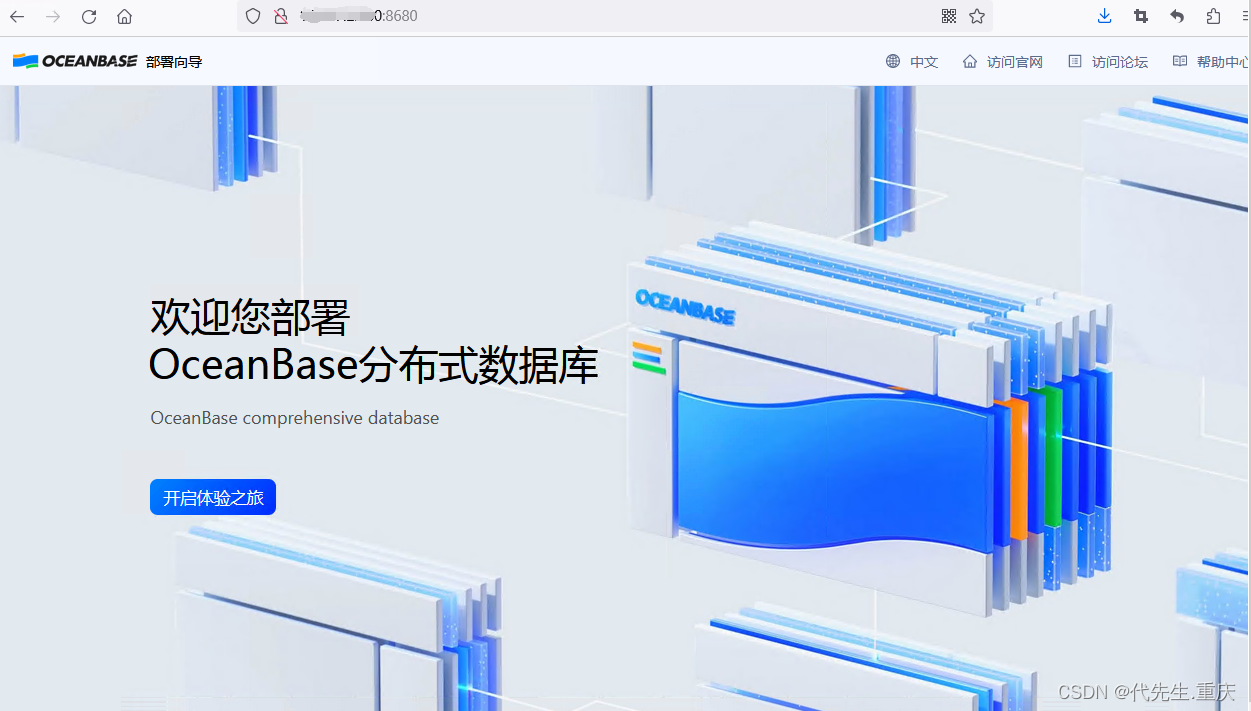
现在即可通过向导进行后续安装操作了。
这篇关于BCLinux8U6系统准备oceanbase开源数据库的 OBD 中控机的文章就介绍到这儿,希望我们推荐的文章对编程师们有所帮助!







